
فوٽوشاپ ايڊيٽر ۾ ڪم ڪرڻ دوران پسمنظر کي مٽائڻ لاء، اهو گهڻو ڪري اختيار ڪيو ويندو آهي. اڪثر اسٽوڊيو تصويرون ڇنڊن سان گڏ هڪ مونوفڪ پس منظر تي، ۽ هڪ ٻئي، وڌيڪ ظاهري پس منظر تي مشتمل آهي هڪ آرٽ جي ترتيب کي ترتيب ڏيڻ جي ضرورت آهي. ا today's جي سبق ۾، اهو ٻڌايو ويندو ته توهان فوٽوشاپ سي ايس 6 ۾ پس منظر ڪيئن تبديل ڪيو وڃي.
پس منظر جي بدلي
تصوير ۾ پس منظر جي متبادل ڪيترن ئي مرحلن ۾ ٿيندي آهي.
- پراڻي پس منظر مان ماڊل کي عليحدگي؛
- ڪٽ آئوٽ ماڊل کي نئين پس منظر ۾ منتقل ڪرڻ؛
- هڪ حقيقي ڇانو ٺاهڻ؛
- رنگ جي اصلاح، مڪمليت ۽ حقيقت پسندي جو مجموعو ڏيڻ؛
سعودي مواد
فوٽو:

پسمنظر:

قدم 1: پسمنظر جو نمونو
سڀ کان پهرين، اهو ضروري آهي ته ماڊل کي پراڻي پس منظر مان جدا ڪيو وڃي. توهان اهو ڪري سگهو ٿا مختلف طريقي ۾، پر اهو اوزار ادا ڪرڻ لاء پهرين آهي. هيٺيان توهان سبق سان لنڪس ڳوليندا جنهن ۾ سڀ ضروري آپريشن تفصيل سان بيان ڪيا ويا آهن.
وڌيڪ پڙهو:
فوٽوشاپ ۾ هڪ شئي کي ڪٽڻ
فوٽوشاپ ۾ ویکٹر تصوير ڪيئن ٺاهجي
اسان انهن مواد کي ڳولڻ جي لاء سخت سفارش ڪندا آهيون، ڇاڪاڻ ته انهن صلاحيتن کان سواء توهان فوٽوشاپ ۾ اثرائتي ڪم نٿا ڪري سگهو. تنهن ڪري، آرٽيڪل ۽ مختصر تربيتي حصن کي پڙهڻ کان پوء، اسان ماڊل کي پس منظر مان جدا ڪيو:

هاڻي اهو ان کي نئين پس منظر ۾ منتقل ڪرڻ ضروري آهي.
قدم 2: ماڊل جي نئين پس منظر ۾ منتقلي
تصوير کي ٻن طريقن سان نئين پس منظر ۾ منتقل ڪرڻ.
پهريون ۽ آسان - ماڊل کي ماڊل کي ماڊل سان ڇڪيو، ۽ پوء ان کي ڪٽي واري تصوير سان پرت هيٺ رکي ٿو. جيڪڏهن پس منظر وڏو يا گهٽ ڪئنوس آهي، ان جي طول و عرض کي ترتيب ڏيڻ ضروري آهي مفت تبديلي (ctrl + t.).

ٻيو رستو مناسب آهي جيڪڏهن توهان اڳ ۾ ئي هڪ تصوير سان گڏ هڪ تصوير کوليو آهي، مثال طور ايڊٽ ڪريو. هن صورت ۾، توهان کي لازمي طور تي پسمنظر سان گڏ ڊاٽي ڪٽ واري ماڊل سان گڏ ڪٽي ڪٽيل ماڊل کي ڇڪڻ گهرجي. ٿوري اميد کان پوء، دستاويز کوليندو، ۽ پرت ڪئنوس تي رکي سگھجي ٿو. س the و ڀيري، ماؤس جو بٽڻ دٻايو وڃي.

طول و عرض ۽ پوزيشن سان پڻ ترتيب ڏنل آهن مفت تبديلي (ctrl + t) هڪ پني جي چاٻي سان شفٽ. تناسب کي محفوظ ڪرڻ.
پهريون طريقو ترجيح آهي، جيئن ته معيار کي بحال ڪرڻ وقت برداشت ڪري سگهجي ٿو. جنهن جو پس منظر اسان کي ڌوئڻ ۽ ٻئي پروسيسنگ جي تابع ٿي ويندو، تنهن ڪري ان جي معيار جو هڪ نن direction ڙو خرابي متاثر نه ٿيندو.
قدم 3: ماڊل مان هڪ ڇانو ٺاهڻ
جڏهن هڪ نئين پس منظر تي ماڊل رکڻ، اهو هوا ۾ "پھانس" لڳي ٿو. حقيقي تصوير لاء، توهان کي اسان جي بهتر ٿيل فرش تي ماڊل مان هڪ پاڇو ٺاهڻ جي ضرورت آهي.
- اسان کي سورس تصوير جي ضرورت آهي. اهو لازمي طور تي اسان جي دستاويز کي ڪٽڻ ۽ هڪ پرت کي ڪٽ آئوٽ ماڊل سان گڏ رکڻ گهرجي.
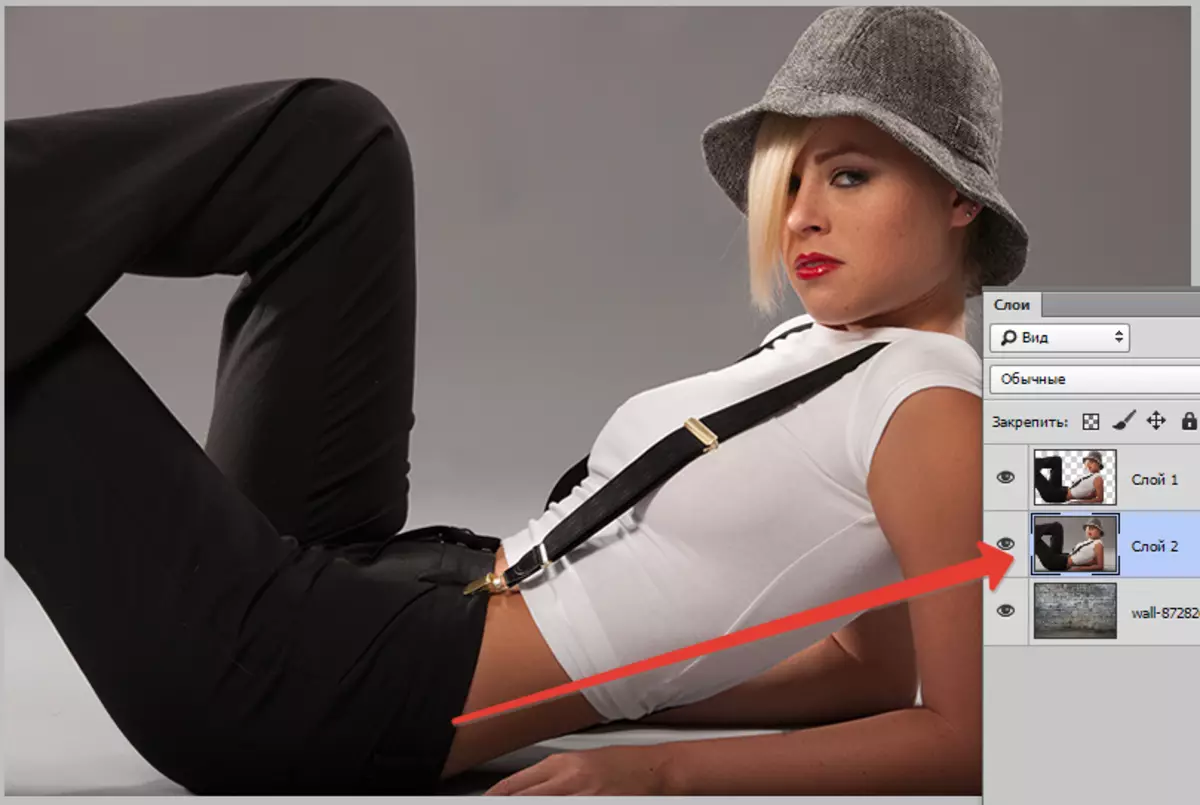
- پوء پرت کي چابين جي ميلاپ جي حوصلا افزائي ڪئي وڃي. Ctrl + Shift + u ، پوء اصلاح واري پرت کي لاڳو ڪريو "سطح".
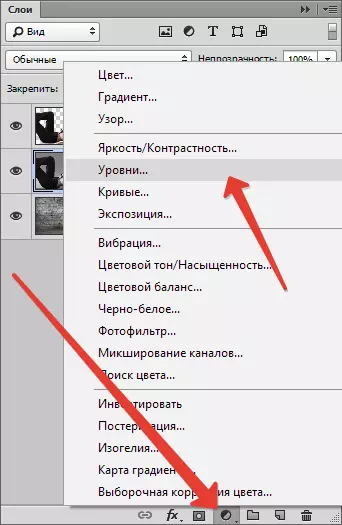
- ترتيب ڏيڻ واري پرت ۾ سيٽنگن ۾، انتهائي سلائڊرز کي مرڪز ڏانهن ڇڪيو، ۽ سراسري طور تي ڇانو جي شدت کي منظم ڪري ٿو. صرف هڪ پرت کي ماڊل سان گڏ هڪ پرت لاء، بٽڻ کي چالو ڪيو جيڪو اسڪرين شاٽ ۾ درج ٿيل آهي.
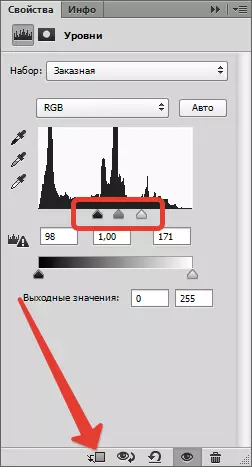
اهو انهي نتيجي جي باري ۾ هئڻ گهرجي.

- ماڊل سان گڏ پرت ڏانھن وڃو (جيڪو رنگ ڪيو ويو) ۽ ماسڪ ٺاھيو.

- پوء برش جو اوزار چونڊيو.

انهي کي ترتيب ڏيو: نرم گول،
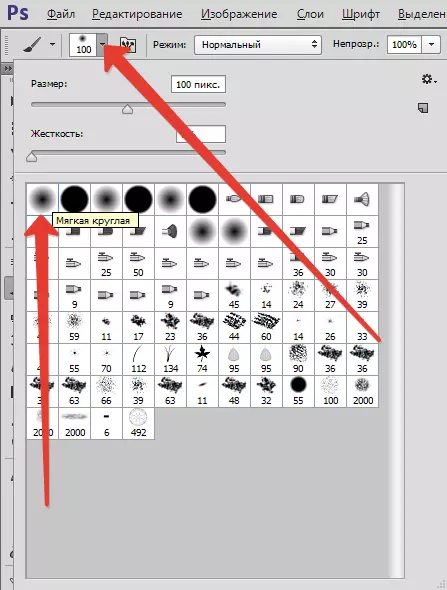
ڪارو رنگ.
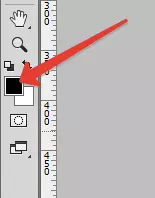
- اهڙيء ريت هڪ برش طرفان ترتيب ڏنل آهي، تصوير جي چوٽي تي هڪ ڪاري علائقي تي مشتمل آهي. اصل ۾، اسان کي هر شي کي ختم ڪرڻ جي ضرورت آهي، ان کانسواء، تنهنڪري اسان ماڊل جي ڪنورور مان وڃون ٿا.
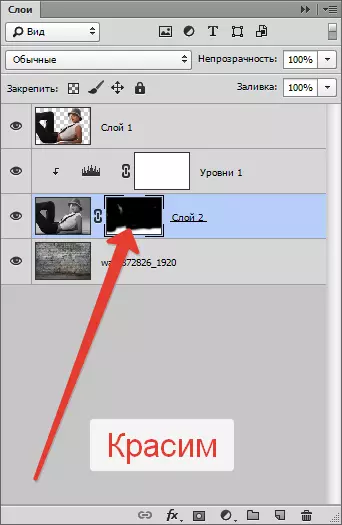
ڪجهه اڇا سائيٽون رهندي، ڇاڪاڻ ته اهي ڪ to ڻ لاء مشڪلاتا هوندا، پر اسان ايندڙ عمل کي درست ڪنداسين.

- ھاڻي ماسڪ سان گڏ پرت لاء اوورلي موڊ کي تبديل ڪريو "ضرب" . اهو عمل صرف اڇو رنگ ختم ڪندو.
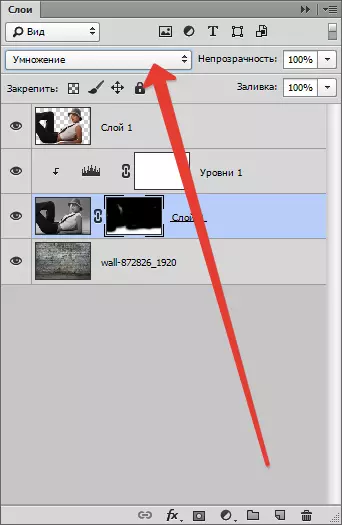
نتيجو:

قدم 4: ختم ڪرڻ وارو اسٽروڪ
اچو ته اسان جي ترتيب تي هڪ نظر وجهو. پهرين، اسان ڏسون ٿا ته ماڊل واضح طور تي پس منظر کان وڌيڪ ڪرما جي لحاظ کان تيز آهي.
- اسان مٿين پرت ڏانهن رخ ڪيو ۽ هڪ اصلاح واري پرت ٺاهيو "رنگين ٽون / سٿري".
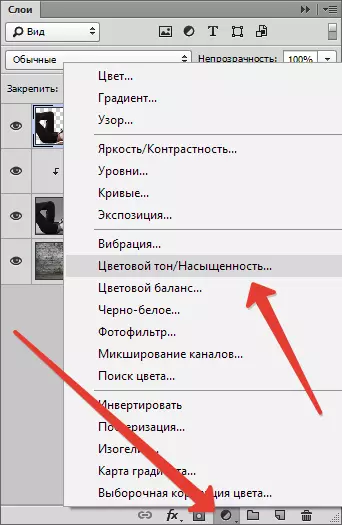
- ٿورڙو پرت کي ماڊل سان سستي کي گهٽايو. پابند بٽڻ کي فعال ڪرڻ نه وساريو.
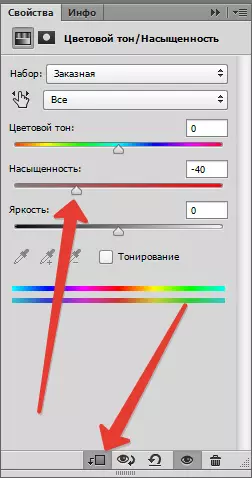
نتيجو:

ٻيو، پس منظر تمام روشن ۽ برعڪس آهي، جيڪو ڏسندڙ جي نظرين کي ماڊل کان پريشان ڪري ٿو.
- پرت کي پس منظر سان منتقل ڪرڻ ۽ فلٽر لاڳو ڪريو "گاسائي بلور" ان ڪري ان کي ٿورو ڌڪيو.
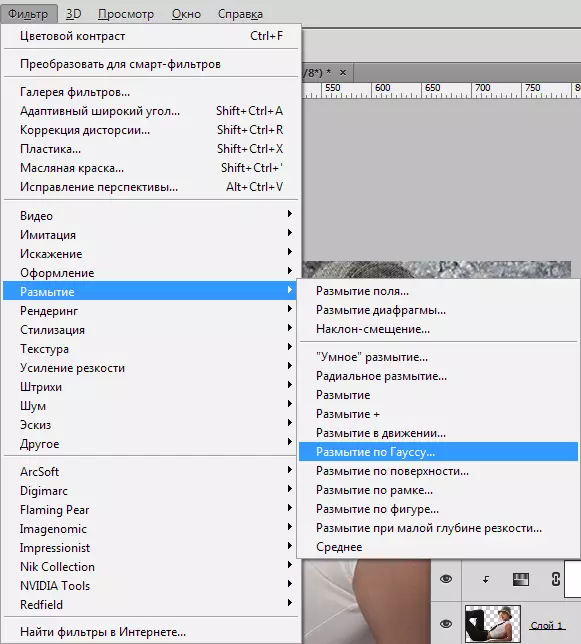
فلٽر سيٽنگون:
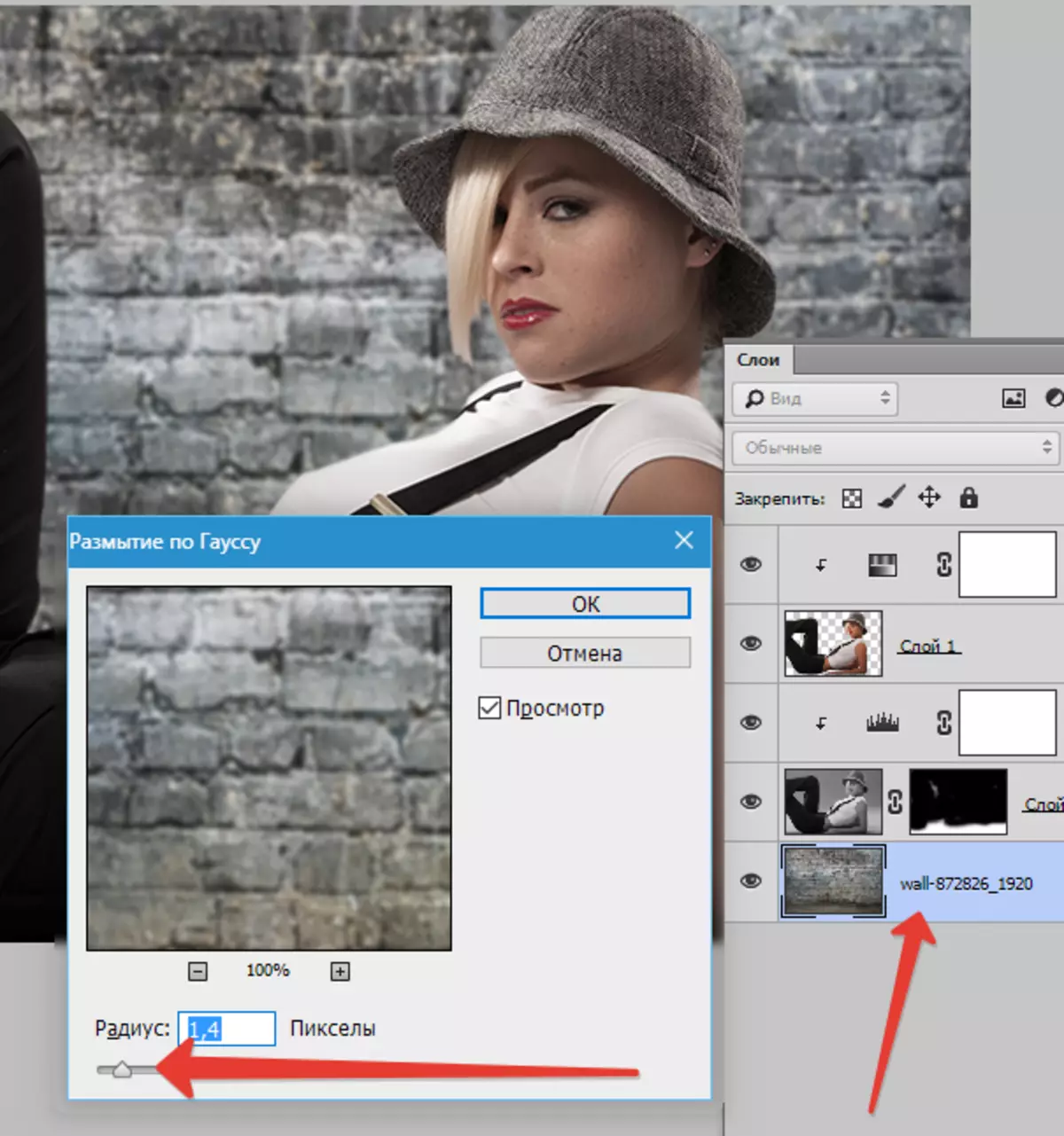
- پوء اصلاح واري پرت کي لاڳو ڪريو "وکر".
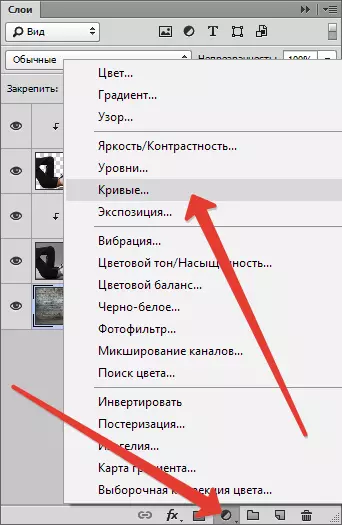
فوٽوشاپ ۾ هڪ پس منظر ٺاهيو، وکر کي منهن ڏيڻ سان.
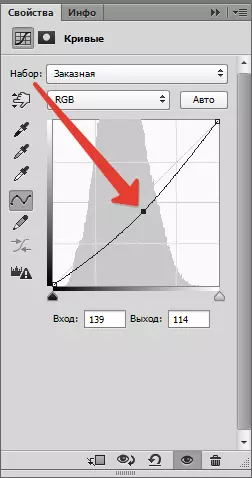
ٽيون، ماڊل جو پتلون پڻ شهيد ڪري ٿو، جيڪي انهن کي تفصيل کان محروم آهن.
- مٿئين پرت ڏانهن وڃو (هي "رنگين ٽون / سٿري" ) ۽ لاڳو ڪريو "وکر" . ليوا زخم پتلون تي ظاهر ٿيندا آهن. اسان باقي تصويرن کي نه ڏسون ٿا، جڏهن کان اسان اهو اثر ڇڏينداسين جتي توهان کي جتي توهان جي ضرورت آهي. پابند بٽن بابت نه وساريو.
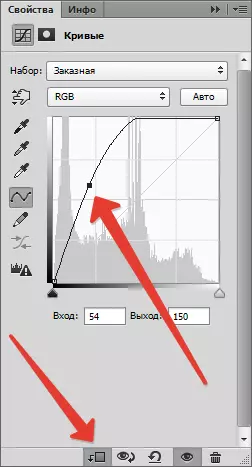
نتيجو:

- اڳيون، مکيه ڪارو رنگ چونڊيو ۽، وکر سان پرت ماسڪ تي هجڻ، ڪلڪ ڪريو Alt + Del..
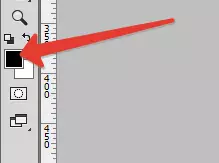
ماسڪ ڪارو ۾ سمهي ويندو، ۽ اثر غائب ٿي ويندو.
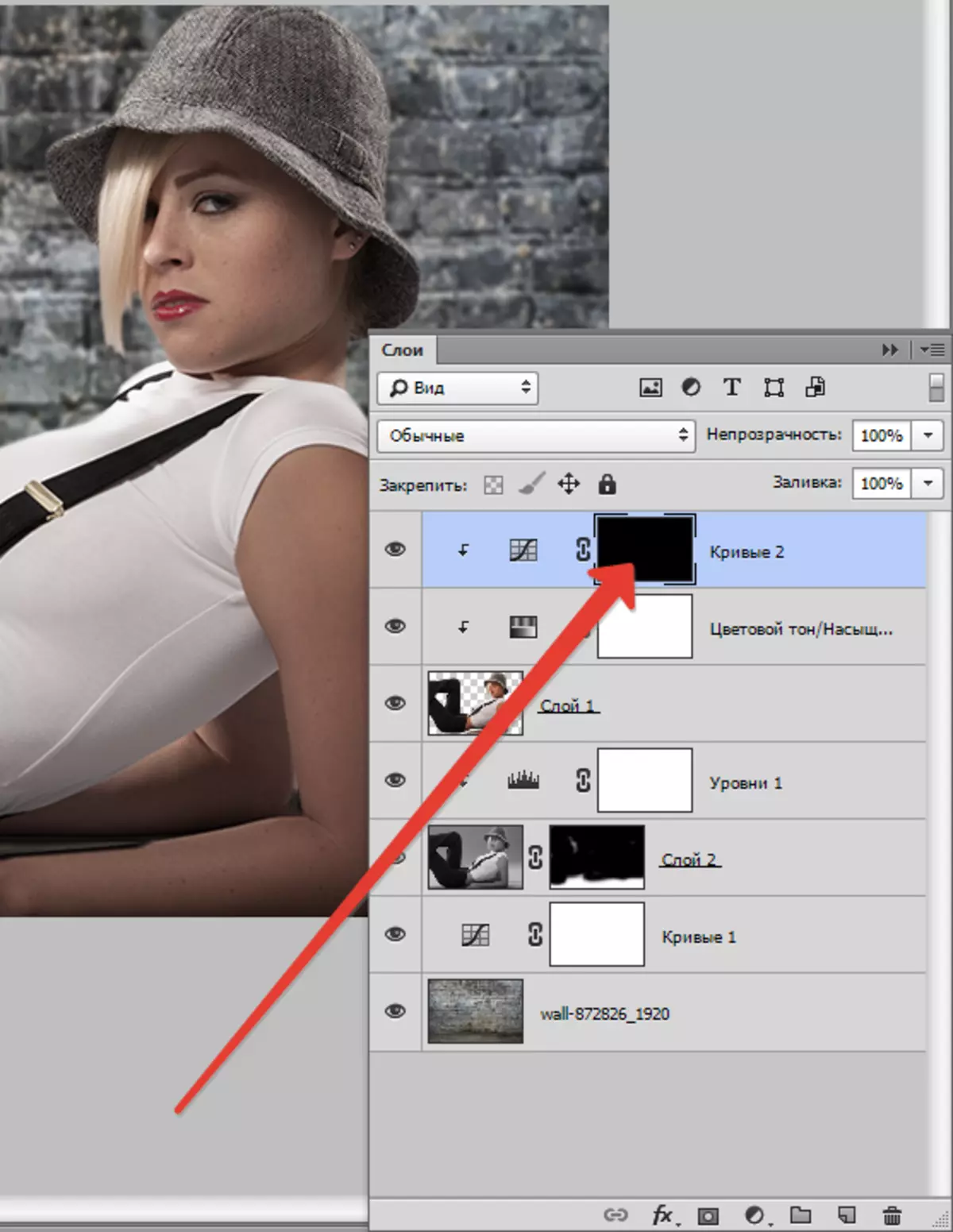
- پوء نرم گول برش وٺو (مٿي ڏسو)، پر هن ڀيري اڇي ۽ وائيٽ کي گهٽايو 20-25٪.

- پرت ماسڪ تي هجڻ، احتياط سان اسان پتلون تي هڪ برش وٺون ٿا، اثر کولڻ. ان کان علاوه، شايد ممڪن آهي، اڃا تائين گهٽ ۾ گهٽ آهي، ٿورڙا ڪيچ، هڪ ٽوپي ۽ وارن تي روشني، لائيٽ.
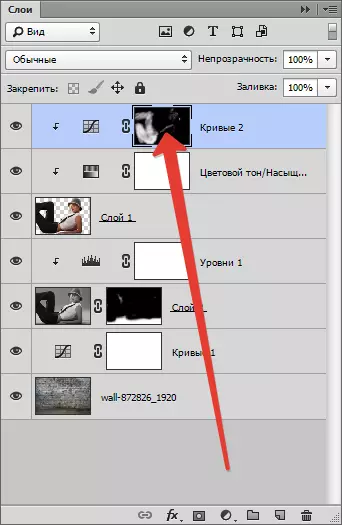
اچو ته تصوير کي ٻيهر ڏسو:

آخري فالج (اسان جي صورت ۾، توهان پروسيسنگ جاري رکي سگهو ٿا) ماڊل تي تضاد ۾ گهٽ واڌارو ٿيندو. اهو ڪرڻ، وکر سان هڪ ٻيو پرت ٺاهيو (سڀني تہن جي مٿان، اهو ڏيو، ۽ سلائيڊر کي مرڪز ڏانهن ڇڪيو. اهي شيون ڏسو جيڪي اسان پتلون تي کوليون ٿا ته ڇانو ۾ غائب نه ٿيو.
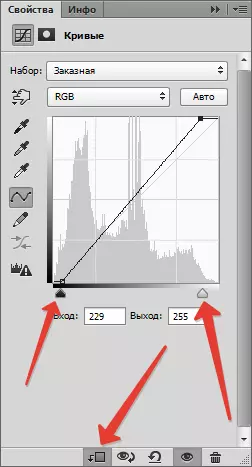
پروسيسنگ نتيجو:

هن سبق تي ختم ٿي چڪو آهي، اسان فوٽو ۾ پس منظر تبديل ڪيو. هاڻي توهان اڳتي وڌائي اڳتي وڌائي سگهو ٿا ۽ جامع ترتيب ٺاهڻ. توهان جي ڪم ۾ مبارڪون ۽ ايندڙ مضمونن ۾ توهان کي ڏسندا.
